En un entorno laboral ocupado, es posible que deba responder más de una llamada a la vez. La MiVoice Office Web Application le permite contestar una llamada entrante mientras ya está en otra llamada.
Note:
- La MiVoice Office Web Application puede manejar simultáneamente dos llamadas conectadas; una llamada en curso y una llamada en espera. Para ver las opciones que se muestran cuando recibe una tercera llamada, vea Opciones para contestar una tercera llamada entrante.
- Si hay una llamada entrante cuando ya está en una llamada activa:
- oirá un tono de llamada y se mostrará la pantalla de llamada si el modo de audio de la computadora está habilitado
- no hay tono de llamada, pero se muestra la pantalla de llamada si el modo de teléfono de escritorio está habilitado.
Opciones para contestar una segunda llamada entrante
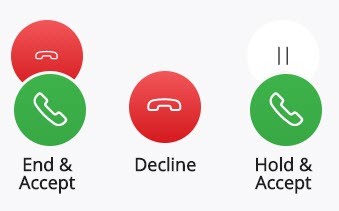
Cuando está en una llamada y recibe una segunda llamada, tiene las siguientes opciones:
- Acepte la segunda llamada y finalice la primera llamada haciendo clic en el iono Fin & Aceptar.
- Acepte la segunda llamada y ponga la primera llamada en espera haciendo clic en el icono Retener & Aceptar.
- Rechace la segunda llamada y permanezca en la primera haciendo clic en el icono Rechazar.
Note: Si rechaza una llamada, la llamada se enruta al sistema de correo de voz asociado con su teléfono de escritorio dependiendo de cómo esté configurada la MiVoice Office Web Application en la PBX de MiVoice Office para su cuenta Mitel CloudLink.
Opciones para contestar una tercera llamada entrante
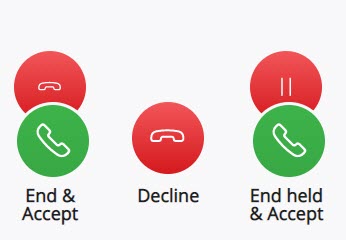
Note: Para permitir que la MiVoice Office Web Application maneje tres llamadas, el terminal SIP MiVO-400 que representa el teléfono virtual SIP de la aplicación web WebRTC debe configurarse con el valor de líneas múltiples establecido en 3 y el valor de la aplicación móvil establecido en 2. Para obtener más información, consulte Configurar líneas múltiples SIP y Administrar permisos de llamadas en el tema Configurar MiVO400 en la plataforma independiente en la documentación de CloudLink Gateway.
Cuando tiene dos llamadas y recibe una tercera llamada, tiene las siguientes opciones:
- Acepte la tercera llamada y finalice la segunda llamada haciendo clic en el icono Fin & Aceptar.
- Acepte la tercera llamada y coloque la segunda llamada en espera, haciendo clic en el icono Fin retenido & Aceptar.
- Rechace la tercera llamada y permanezca en la segunda, haciendo clic en el icono Rechazar.
Note: Si rechaza una llamada, la llamada se enruta al sistema de correo de voz asociado con su teléfono de escritorio dependiendo de cómo esté configurada la MiVoice Office Web Application en la PBX de MiVoice Office para su cuenta Mitel CloudLink.
Opciones para administrar dos llamadas
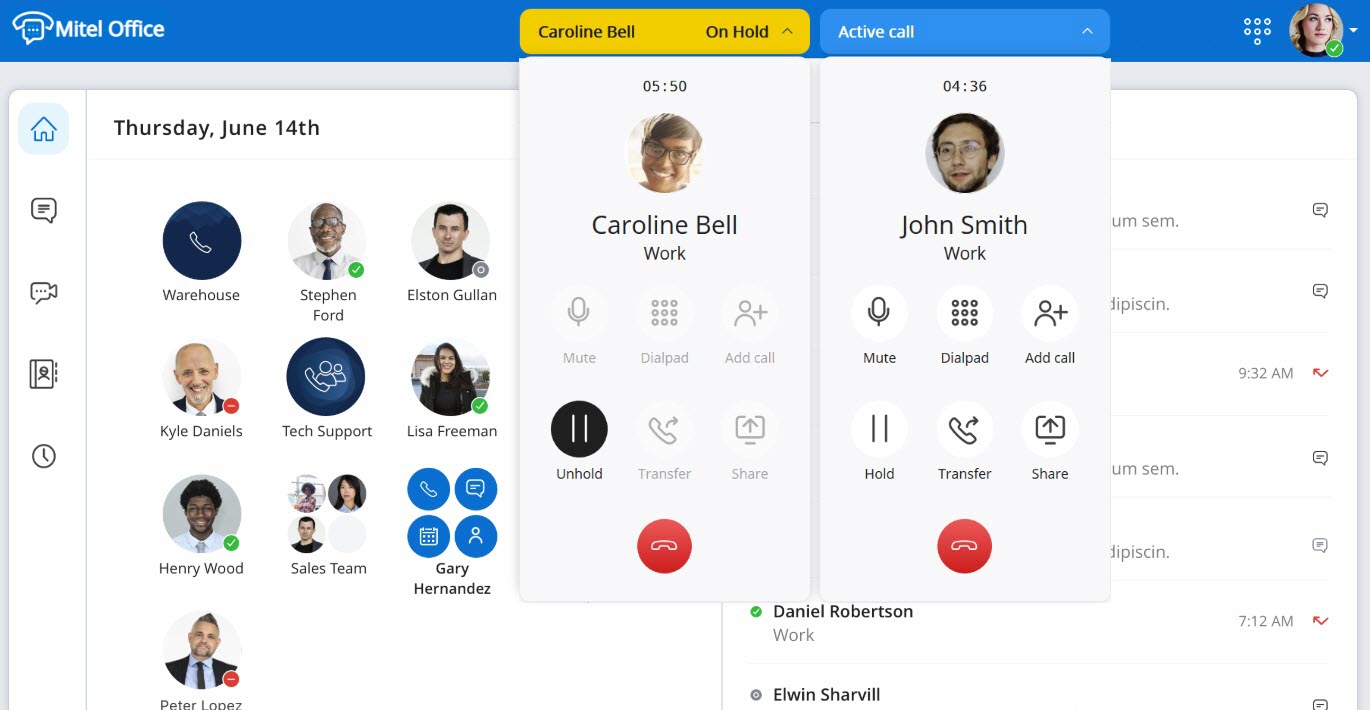
Cuando tiene dos llamadas conectadas al mismo tiempo, tiene las siguientes opciones en la llamada activa:
- Silencio — evita que la otra parte escuche su voz y cualquier ruido de fondo.
- Teclado de marcación — ingrese un número de teléfono con el teclado de marcación.
- Agregar llamada — agregue una nueva llamada a la llamada en curso.
- En espera — coloque la llamada en espera.
- Transferir — transfiera una llamada activa a uno de sus contactos u otro número de teléfono (Transferencia ciega).
- Compartir — al hacer clic en esta opción, se inicia la aplicación web MiTeam Meetings con solo la capacidad de compartir pantalla. La llamada de audio continuará a través de la MiVoice Office Web Application. Se creará una sesión de chat con el contacto en el otro extremo de la llamada y se mostrará un mensaje Unirse ahora en la conversación de chat para unirse a la reunión.
- Finalizar llamada — haga clic en el icono
 para finalizar la llamada.
para finalizar la llamada.
El siguiente es el comportamiento de llamada esperado cuando tanto la MiVoice Office Web Application como la aplicación móvil MiVoice Office están instaladas en un dispositivo.
- Durante una llamada activa en la aplicación web, el usuario puede realizar o participar en otra llamada en la aplicación móvil. El historial de llamadas en la nube rastreará ambos correctamente.
- Cuando hay dos llamadas en la aplicación web (una llamada en espera y una llamada activa), el usuario puede realizar o realizar otra llamada en la aplicación móvil. El historial de llamadas en la nube hará un seguimiento de todas las llamadas correctamente.
- Cuando hay dos llamadas en la aplicación web (una llamada en espera y una llamada activa), el usuario puede tener dos llamadas (una llamada en espera y una llamada activa) en la aplicación móvil. El historial de llamadas en la nube hará un seguimiento de todas las llamadas correctamente.
- El manejo de la aplicación web de dos o más llamadas es diferente del de la aplicación móvil. La interfaz de usuario de la aplicación móvil presenta una pantalla de llamada a la vez, que muestra la llamada activa. La aplicación web mostrará una pantalla de llamada separada para cada llamada.For Example: En la aplicación web, para una llamada, se muestra una pantalla de llamada; con dos llamadas (una llamada en espera y una llamada activa) se muestran dos pantallas de llamadas; y con tres llamadas (una llamada en espera, una llamada activa y una llamada que suena) se muestran tres pantallas de llamadas.
- La información de la llamada y las opciones presentadas en las pantallas de llamada de la aplicación web serán las mismas que las presentadas en las pantallas de llamada de la aplicación móvil, excepto que la pantalla de llamada de la aplicación móvil muestra una llamada en espera y ofrece una opción de llamada de intercambio porque la aplicación móvil siempre muestra solo pantalla de una llamada. En la aplicación web, hay una pantalla de llamada para cada llamada; por lo tanto, la interfaz de usuario de la pantalla de llamada no indica la llamada en espera y no ofrece intercambio porque la pantalla de llamada para la otra llamada se muestra y se puede acceder directamente.